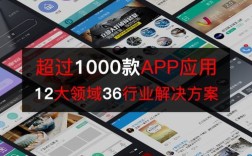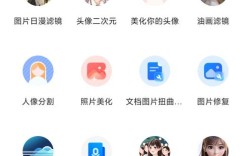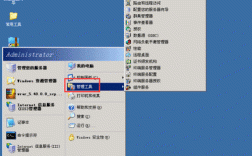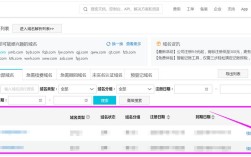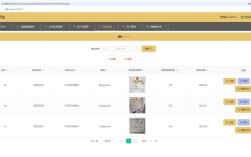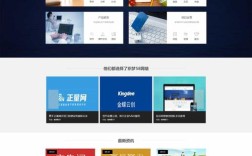服务器搭建PHP环境是一个系统性的过程,需要根据操作系统(如Linux、Windows)和实际需求选择合适的方案,以下以主流的Linux系统(以CentOS 7为例)为例,详细讲解通过LNMP(Linux+Nginx+MySQL+PHP)环境搭建的完整步骤,涵盖软件安装、配置优化及安全设置等内容。
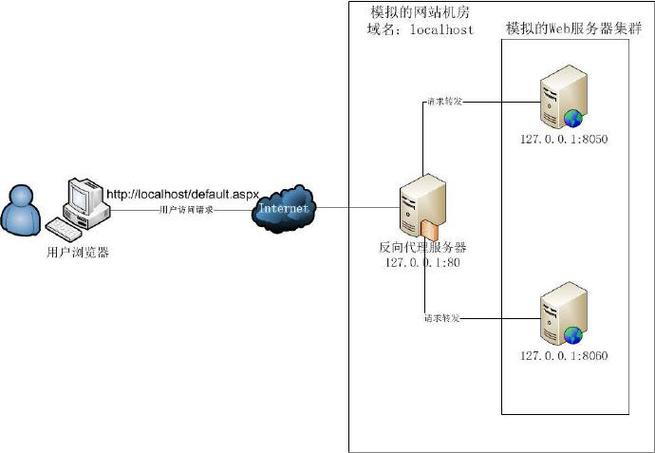
环境准备与系统初始化
在开始搭建前,需确保服务器满足基本要求:建议至少2核CPU、2GB内存、20GB系统盘,操作系统为CentOS 7.x Minimal Install(最小化安装,减少不必要的组件),首先通过SSH连接服务器,执行系统更新:
sudo yum update -y sudo yum install -y wget vim curl
为避免后续权限问题,建议创建一个非root用户(如webadmin)并赋予sudo权限:
useradd -m webadmin passwd webadmin visudo # 在文件末尾添加 "webadmin ALL=(ALL) ALL"
安装Nginx服务器
Nginx作为高性能Web服务器,需先添加EPEL仓库并安装:
sudo yum install -y epel-release sudo yum install -y nginx
安装完成后启动Nginx并设置开机自启:
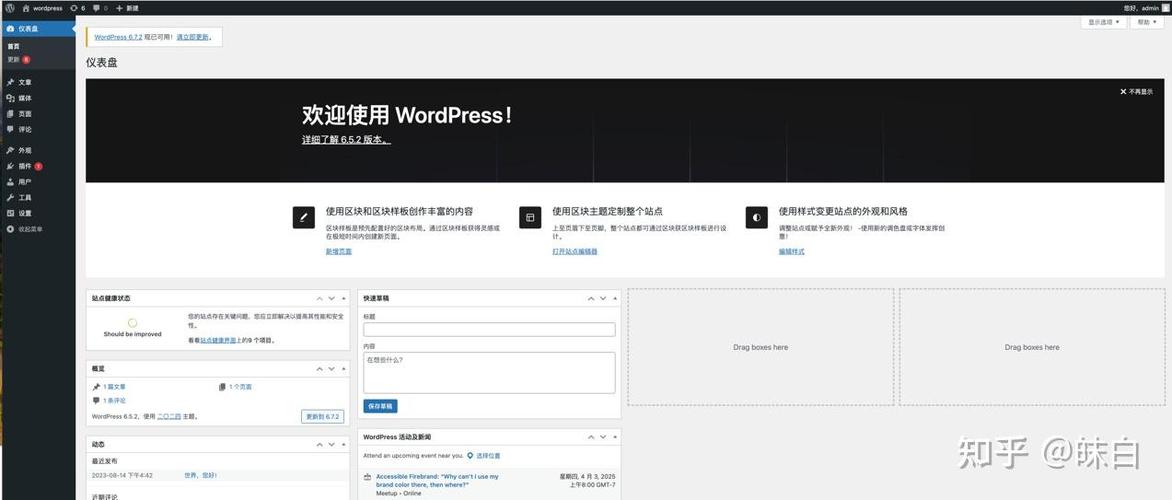
sudo systemctl start nginx sudo systemctl enable nginx
通过浏览器访问服务器IP地址,若看到Nginx欢迎页面则安装成功,为优化性能,可修改Nginx主配置文件/etc/nginx/nginx.conf,调整worker进程数和连接数:
vim /etc/nginx/nginx.conf # 在worker_processes后填入CPU核心数,如 worker_processes 2; # 在events区块中调整 worker_connections 65535;
保存后执行nginx -t检查配置语法,无误后执行systemctl reload nginx重载配置。
安装MySQL数据库
LNMP环境中通常使用MySQL或其分支MariaDB,这里以MariaDB为例:
sudo yum install -y mariadb-server mariadb sudo systemctl start mariadb sudo systemctl enable mariadb
初始化数据库安全配置:
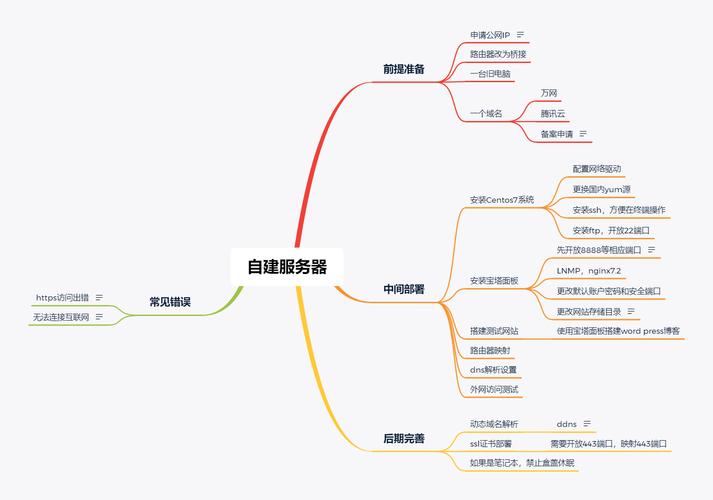
sudo mysql_secure_installation # 按提示设置root密码、移除匿名用户、禁止root远程登录等
创建PHP应用专用的数据库和用户:
mysql -u root -p # 登录后执行: CREATE DATABASE phpapp CHARACTER SET utf8mb4 COLLATE utf8mb4_unicode_ci; CREATE USER 'phpuser'@'localhost' IDENTIFIED BY 'YourStrongPassword'; GRANT ALL PRIVILEGES ON phpapp.* TO 'phpuser'@'localhost'; FLUSH PRIVILEGES; EXIT;
安装PHP及扩展
根据PHP版本需求选择安装方式,这里以PHP 7.4为例,首先添加Remi仓库:
sudo yum install -y https://dl.fedoraproject.org/pub/epel/epel-release-latest-7.noarch.rpm sudo yum install -y https://rpms.remirepo.net/enterprise/remi-release-7.rpm sudo yum install -y yum-utils sudo yum-config-manager --enable remi-php74
安装PHP及常用扩展:
sudo yum install -y php php-fpm php-mysqlnd php-gd php-mbstring php-json php-curl php-xml php-zip
安装完成后启动PHP-FPM并设置开机自启:
sudo systemctl start php-fpm sudo systemctl enable php-fpm
修改PHP-FPM配置文件/etc/php-fpm.d/www.conf,调整用户和组为nginx(与Nginx运行用户一致):
vim /etc/php-fpm.d/www.conf # 修改 user = nginx 和 group = nginx
配置Nginx支持PHP
创建Nginx虚拟主机配置文件,如/etc/nginx/conf.d/phpapp.conf:
server {
listen 80;
server_name your_domain.com; # 替换为实际域名或IP
root /var/www/phpapp; # 网站根目录
index index.php index.html;
location / {
try_files $uri $uri/ /index.php?$query_string;
}
location ~ \.php$ {
fastcgi_pass 127.0.0.1:9000;
fastcgi_index index.php;
fastcgi_param SCRIPT_FILENAME $document_root$fastcgi_script_name;
include fastcgi_params;
}
}
创建网站根目录并设置权限:
sudo mkdir -p /var/www/phpapp sudo chown -R nginx:nginx /var/www/phpapp sudo chmod -R 755 /var/www/phpapp
重载Nginx配置:
sudo nginx -t && sudo systemctl reload nginx
测试PHP环境
在网站根目录创建测试文件info.php:
echo "<?php phpinfo(); ?>" | sudo tee /var/www/phpapp/info.php
通过浏览器访问http://your_domain.com/info.php,若看到PHP配置信息页面则说明环境搭建成功,测试完毕后建议删除该文件(安全风险):
sudo rm -f /var/www/phpapp/info.php
安全优化与常见问题处理
- 防火墙配置:确保防火墙放行80、443端口(若使用HTTPS):
sudo firewall-cmd --permanent --add-service=http sudo firewall-cmd --permanent --add-service=https sudo firewall-cmd --reload
- SELinux设置:若SELinux启用,需安装
policycoreutils-python并执行:sudo setsebool -P httpd_can_network_connect_db 1 sudo setsebool -P httpd_execmem 1
- PHP-FPM优化:根据服务器内存调整
/etc/php-fpm.conf中的pm.max_children值,公式:可用内存(MB) / 单个进程占用内存(MB) ≈ max_children。
相关问答FAQs
Q1: 如何解决PHP网站上传文件失败的问题?
A: 通常由PHP配置限制导致,需修改/etc/php.ini中的以下参数:
upload_max_filesize = 32M ; 上传文件大小限制 post_max_size = 32M ; POST数据最大大小 memory_limit = 128M ; PHP内存限制 max_execution_time = 300 ; 最大执行时间
修改后重启PHP-FPM:systemctl restart php-fpm,同时检查Nginx配置中client_max_body_size值(默认1MB),需在http或server区块中调整为:
client_max_body_size 32M;
Q2: 如何实现PHP环境的多版本共存?
A: 可通过phpbrew工具管理多版本PHP,首先安装phpbrew:
curl -L -O https://github.com/phpbrew/phpbrew/raw/master/phpbrew chmod +x phpbrew sudo mv phpbrew /usr/local/bin/phpbrew phpbrew init echo '[[ -s ~/.phpbrew/bashrc ]] && source ~/.phpbrew/bashrc' >> ~/.bashrc source ~/.bashrc
安装指定版本的PHP(如PHP 8.0):
phpbrew install 8.0 +default +fpm +mysql
切换PHP版本:
phpbrew use 8.0
安装完成后,需重新编译Nginx的PHP-FPM模块或使用php-fpm的绝对路径,并在Nginx配置中指向对应的PHP-FPM socket文件(如/home/用户/.phpbrew/php/php-8.0/var/run/php-fpm.sock)。